
时间:2021-03-28 07:10:21 来源:www.win10xitong.com 作者:win10
要是你在用系统的时候遇到了Win10双系统删除另一个的情况你会怎么办呢?对于不了解系统的网友就不知道Win10双系统删除另一个的问题该如何处理,我们自己来学着处理Win10双系统删除另一个的问题,也不是不可以,完全可以按照小编的这个方法:1、按 Win + R 组合键,打开运行,并输入:msconfig 命令,确定或回车,可以快速打开系统配置;2、系统配置窗口,切换到引导选项卡,双系统,会显示两个系统即可,这样这个问题就解决啦!下面我们就结合上相关图片,给大家详细描述Win10双系统删除另一个的图文方法。
方法/步骤:
一、删除开机选择系统
1、按 Win + R 组合键,打开运行,并输入:msconfig 命令,确定或回车,可以快速打开系统配置;
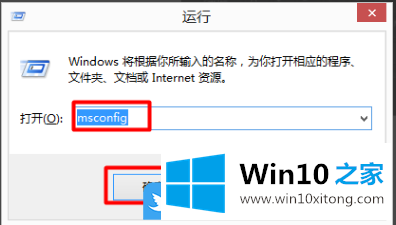
2、系统配置窗口,切换到引导选项卡,双系统,会显示两个系统;
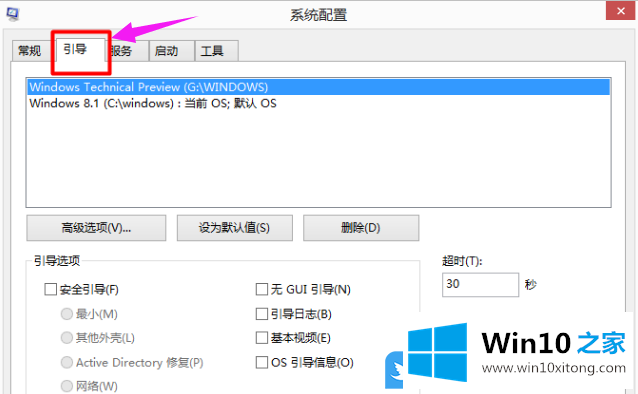
3、需要特别注意的是,不可以删除当前正在使用的系统,选择后,点击删除即可;
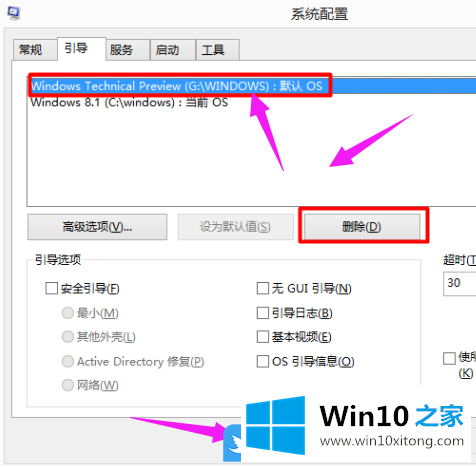
4、重启电脑后,就不会看到另外一个系统的引导了;
二、格式化系统所在盘
1、我们格式化,删除多余系统的时候,可以在系统配置中查看系统安装的盘;
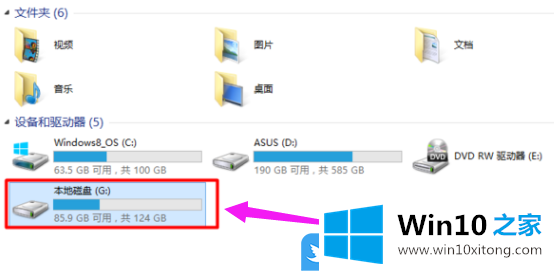
2、点击右键,在打开的菜单项中,选择格式化;
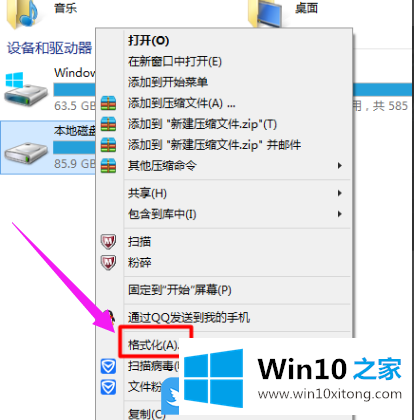
3、格式化本地磁盘窗口中,默认设置下,直接点击开始即可;
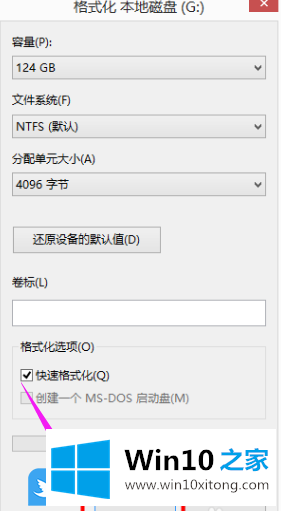
4、虽然说这样可以删除另外一个系统,但是大家在操作前一定要先备份;
以上就是Win10双系统删除另一个|电脑系统多一个怎么删除文章。
好了,关于Win10双系统删除另一个的图文方法就是上面的内容了。还没有学会的网友可以再多阅读几次上面的内容,按照方法一步一步的做,就可以解决的。最后希望多多支持本站。